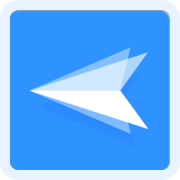应用智能移动设备来协助完成企业的生产活动、进行工作,能协助企业工作人员通过更为快捷、便利的方式完成工作任务,同时也能避免工作中的重要文件、数据因为误发、错发的关系导致泄露。平板电脑在智能移动设备中,因为它的购置成本低、屏幕大、方便观看等优点,属于企业在选择智能移动设备时的首选终端设备。它能根据企业的应用需求进行配置应用,那么对于平板电脑,企业应该如何对其发起远程控制,确保设备能正常的运行、使用,以及对其进行有利的监管,从而更好的应用平板电脑呢?

企业想对平板电脑发起远程控制且能监管平板电脑以及保障其正常的使用运行,可以借助移动设备远程管理系统软件来协助进行。在进行软件筛选时,优先考虑具备的操作简单、远程控制技术强大以及能提供强有力的安全策略的软件,才能更好的协助企业对平板电脑进行有力的监管以及能对其进行快速、有效的远程控制。
AirDroid Remote Support这款移动终端远程控制软件,就符合以上这些条件。它能提供不同方面的远程控制控制功能,即使是无人值守的设备也可以轻松确保它的正常运行以及能对其进行文件传输等操作。同时在进行远程控制时,能提供多重加密的远程连接路径,还提供了无人值守的安全模式自动化运行,以保障平板电脑的正常使用、运行。
那么AirDroid Remote Support是怎样实现远程控制平板电脑的呢?以及它是如何实现对平板电脑进行无人值守的设置的呢?
登录AirDroid Remote Support的设备管理后台,点击进入设备列表选中目标设备,然后就能对其发起远程控制,或者是通过输入动态链码进行连接。企业管理人员可以通过AirDroid Remote Support的桌面端显示界面查看到平板电脑的设备屏幕,并对其进行远程控制。
在进行远程控制期间,为了确保远程控制的操作过程不会被人看到,有效防止内部的数据信息泄露。
则企业工作人员在对设备发起远程连接时,在设备列表中找到设备,点击连接后,找到左上角的安全模式按钮并点击,就可以开启AirDroid Remote Support的专利——黑屏模式。它能在用户对平板电脑进行远程控制时,对平板电脑的屏幕进行黑屏显示,保障内部的数据信息不会外泄,外部人员也无法观看到远程控制的操作过程。
针对于平板电脑进行无人值守模式设置的流程如下:完成平板电脑的远程部署→进入AirDroid Remote Support的应用程序→点击有人值守的按键→部署方式选无人值守→确认→根据指引,安装「辅助权限」的使用权限→根据提示,给予权限→操作完毕→启用无人值守模式。
企业应用AirDroid Remote Support能通过简单、快捷的方式实现对平板电脑的远程控制,也可以对无人值守设备进行有效监管,保障其正常使用。如果您的企业需要更为全面的监管系统,则可以选择AirDroid Business来协助完成对智能移动设备的运维、管理。目前AirDroid Remote Support以及AirDroid Business均提供免费试用服务,企业可以咨询客服意见或是通过试用后,选购适合企业管理需求的管理系统软件。